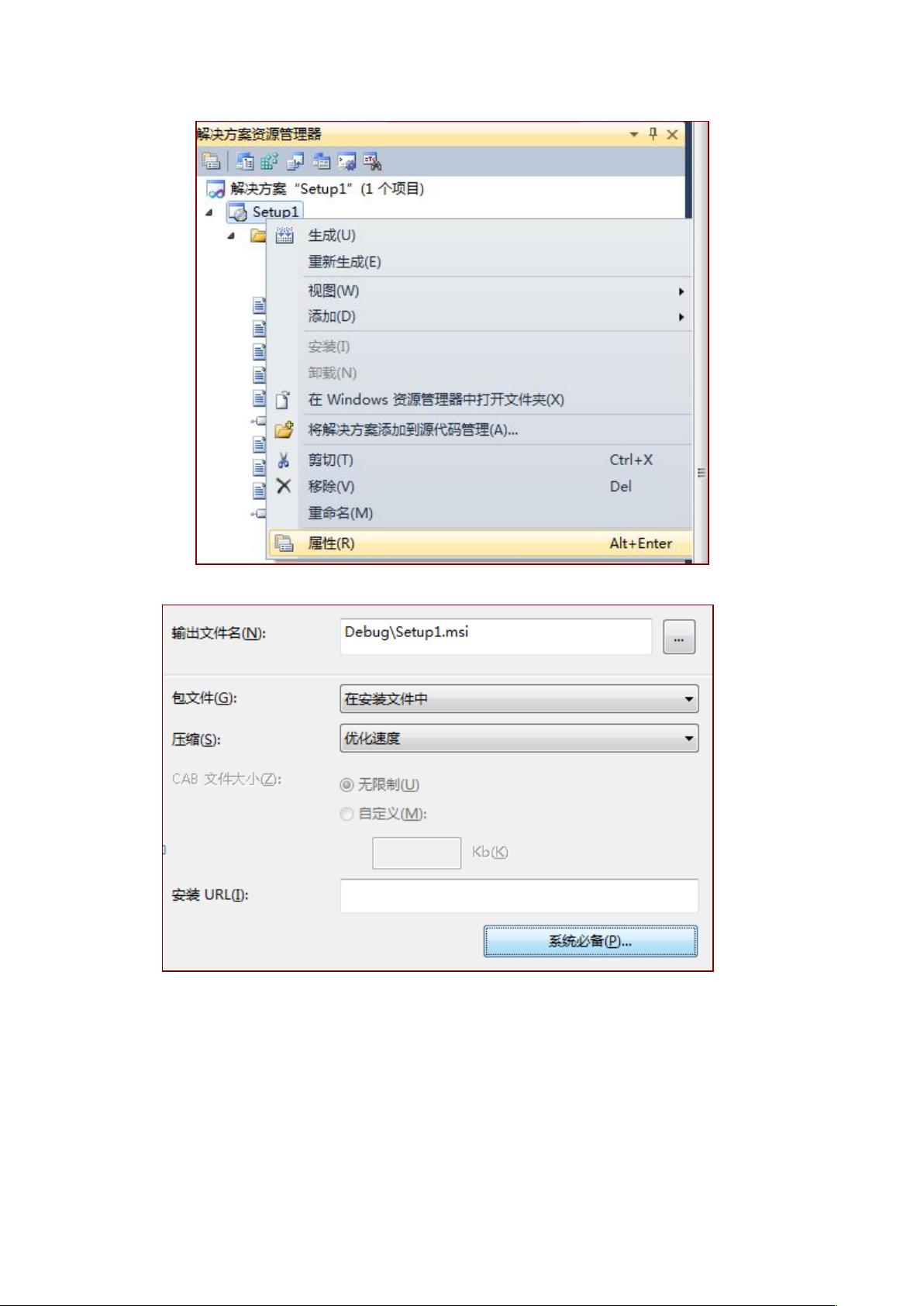VS2010发布与打包详细教程:创建安装程序与设置
需积分: 16 114 浏览量
更新于2024-09-09
2
收藏 575KB DOC 举报
本资源是一份详细的图解指南,介绍如何使用Visual Studio 2010创建和打包安装程序。以下是主要知识点:
1. 项目设置:
在VS2010中,首先通过“新建项目” -> “其他项目类型” -> “Visual Studio Installer”创建一个安装项目,命名为“Setup1”。这个项目包含三个关键文件夹:
- 应用程序文件夹:存放应用程序需要安装的文件,如编译后的debug目录中的.exe文件以及相关的数据文件夹(如有子文件夹,需添加整个文件夹)。
- 用户的‘程序’菜单:通常用于放置.exe和卸载程序.exe,以及创建应用程序的快捷方式,以便于用户在“开始菜单”中访问。
- 用户桌面:安装完成后,会在桌面上创建一个指向.exe文件的快捷方式。
2. 添加文件:
在应用程序文件夹中,右键点击并选择添加文件,添加调试目录下的文件(包括.exe和所需图标,如.ico)。如果图标缺失,可能需要手动导入。
3. 系统必备组件设置:
在项目属性中,选择“系统必备”选项,确保安装包包含了.NET Framework(版本3.1或更高,但可以选择从应用程序所在位置下载,避免在线下载),以减少安装包大小。对于.NET 2.0版本的项目,需要设置启动条件,防止安装时自动安装更高版本的框架并重启系统。
4. 启动条件:
在“启动条件”中,指定项目依赖的.NET Framework版本,如.NET Framework 2.0,避免安装过程中的冲突和不必要的重启。这有助于确保项目在特定版本的.NET环境中运行。
5. 安装文件目录设置:
在项目设置中,通过属性对话框指定作者(Author)、制造商(Manufacturer)和产品名称(ProductName),这里以"Beyond"为例。这些信息将在安装程序的UI中体现,并帮助用户识别应用程序来源。
这份文档提供了细致的步骤,指导用户如何使用Visual Studio 2010来创建定制化的安装程序,包括添加文件、配置系统需求、设置启动条件以及管理安装文件的元数据。这对于开发人员来说是一项实用且重要的技能,有助于确保软件部署的顺利进行。
1302 浏览量
2021-09-27 上传
124 浏览量
5898 浏览量
2024-10-29 上传
2024-10-29 上传
128 浏览量
2024-10-29 上传
135 浏览量
Tianya_追心
- 粉丝: 31
- 资源: 15
最新资源
- 山西省乡镇级区划图 shp格式
- Bork File Encrypter-开源
- Chrome-臭氧:Arch Linuk PKGBUILD,用于通过臭氧支持维兰而建造Chrome
- learngit
- pro-vue-admin:基于ElementUI快速开发中后台系统的页面
- 简单的js滑动打分效果
- CSC611M-Gomoku
- 市场营销计划与管理
- icu4c-56_1-Win64-msvc10.zip
- 实现语音识别功能源码下载
- 055_××电信网络股份有限公司商业计划书(doc35).zip
- flat-web
- 确定文件类型
- Tromino:你能用一套 L 形 Trominoes 填满 4x4 棋盘吗???-matlab开发
- 长沙市场调查分析月报告
- STM32F429开发指南-寄存器版本(解压密码:abac).zip